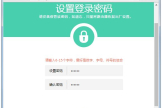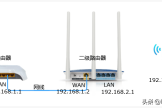两个无线路由器如何相连(怎么让两个无线路由器连接)
一、两个无线路由器如何相连
连接两个无线路由器的方法如下:
工具: TP-Link841n、TL-WR847N、网线、组装电脑、WIN10、360浏览器9.1.1.006.
1、用网线连接A路由器LAN口(1到4随便一个口)和B路由器WAN口。这种方法通过网线连接即稳定速度又快,而且后期配置维护方便。

2、两台路由器设置好后再用网线连接,先来设置A路由器。用无线或网线连接A路由器,打开浏览器登录默认地址,再输入默认用户名和密码:admin。
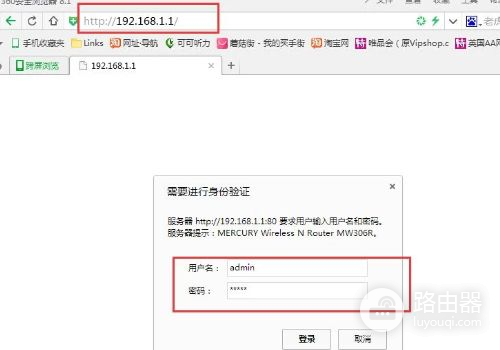
3、打开路由器界面后,在WAN口设置中,设置当前的Internet接入方式,这里以家庭用户为例,就选择PPPoE。设置好点连接,点保存。
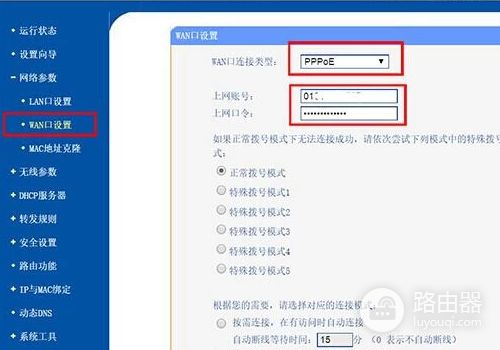
4、点击无线参数中的基本信息,开启安全设置,选择安全类型,然后输入密匙。设置好后点击保存,重启后A路由器就可以上网了。
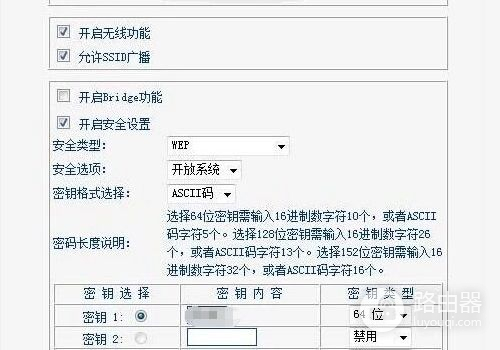
5、现在来设置B路由器,同步骤2一样,点击网络参数,在WAN口设置,连接类型改为:动态IP,点保存。当和A路由器连接网线后IP、子网掩码、网关会自动获取。
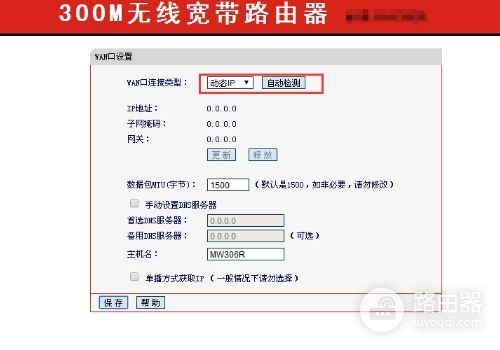
6、然后在LAN口设置中,设置IP如:192.168.11.1(IP不要与A路由器—样就是)以后登录就会用你自己设置的IP登陆,以后配置维护也用这个IP,一定要牢记。
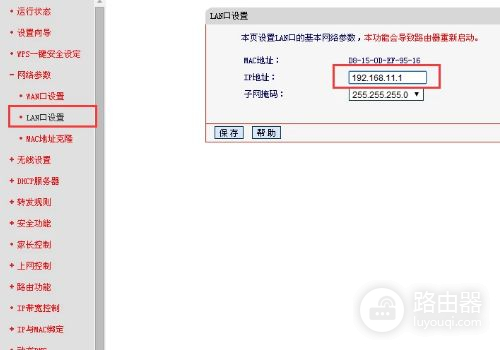
7、点击无线设置中的安全设置,开启安全设置,使用WPA-PSK/WPA2-PSK AES加密方法,然后输入密匙后点击保存。
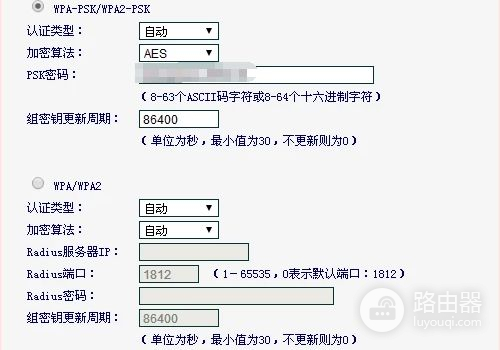
8、接上网线后就可以用这两台路由器上网了。剩余的接口也可以接电脑。

二、怎么让两个无线路由器连接
两个路由器之间的互通可以通过“无线桥接”功能来实现。
以TPLink为例:
1、登录副路由器管理界面
操作电脑连接到副路由器的LAN口或无线信号(默认为TP-LINK_XXXX),打开浏览器,清空地址栏并输入tplogin.cn或192.168.1.1,设置不少于6位数的登录密码, 点击登录,如下图:
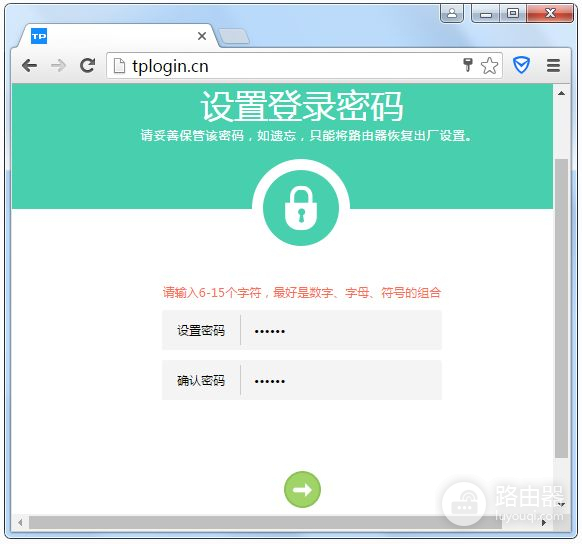
2、进入WDS设置界面
进入管理界面后,点击 高级设置 > 无线设置5G > WDS无线桥接,点击WDS无线桥接中的 下一步,开始设置,如下图:
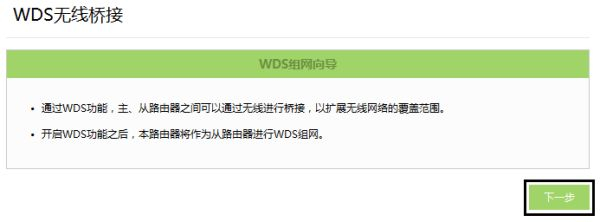
3、扫描并连接主路由器信号
路由器会自动扫描周边信号,找到主路由器的信号,点击 选择,路由器自动提示输入主路由器的无线密码,请正确输入,并点击 下一步。如下图:
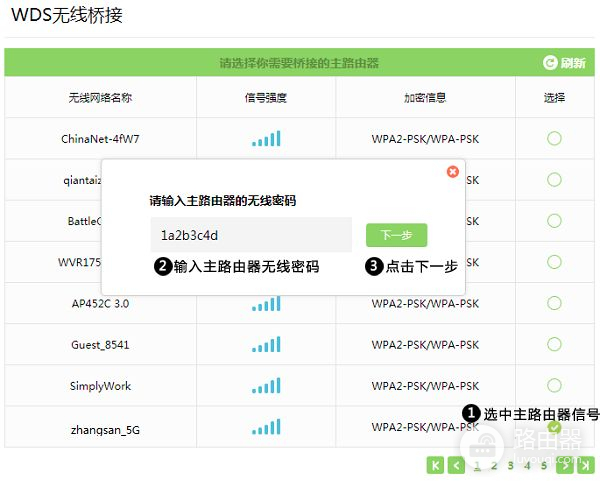
4、设置副路由器无线参数
设置副路由器5G信号的无线网络名称和无线密码,并点击 下一步,如下图:
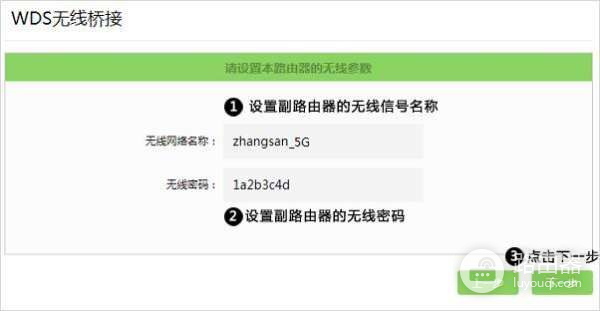
5、修改副路由器LAN口IP地址
将副路由器的LAN口IP地址修改为与主路由器在同一网段且不冲突,并点击 下一步,如下图。
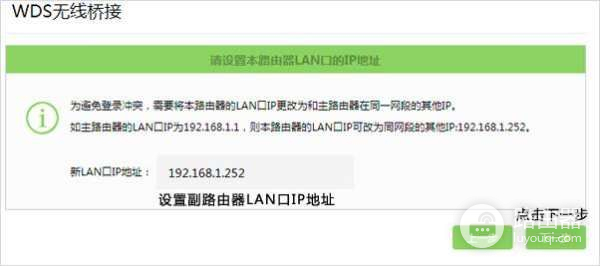
确认配置信息正确,点击 完成,设置完成。如下图:
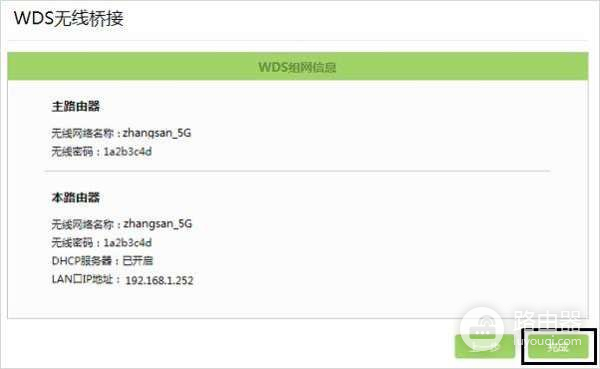
三、两个无线路由器如何对接
1.首先设置连接网络的无线路由器,设这个路由器为B。登陆无线路由器B管理界面,在无线设置-基本设置中设置“SSID号”、“信道”。
2.在无线设置-无线安全设置中设置无线信号加密信息。
3.记录无线路由器B设置后的SSID、信道和加密设置信息,在后续无线路由器A、C的配置中需要应用。
4.另外一个无线路由器A的设置。
修改LAN口IP地址。在网络参数-LAN口设置中,修改IP地址和B路由器不同(防止IP地址冲突),如192.168.1.2,保存,路由器会自动重启。
5.启用WDS功能。重启完毕后,用更改后的LAN口IP地址重新登陆无线路由器A,在无线设置-基本设置中勾选“开启WDS”。
6.WDS设置。点击“扫描”,搜索周围无线信号。
7.在扫描到的信号列表中选择B路由器SSID号,如下图中TP-LINK_841_B,点击“连接”。
8.将信道设置成与B路由器信道相同。
9.设置加密信息和B路由器相同,保存。
10.关闭DHCP服务器。在DHCP服务器中,选择“不启用”,保存,重启路由器。
11.无线路由器A配置完成。此时无线路由器A与无线路由器B已成功建立WDS。